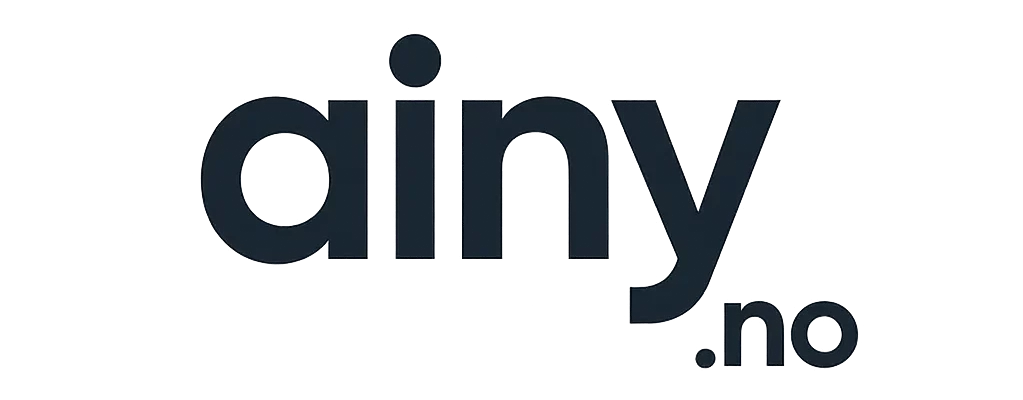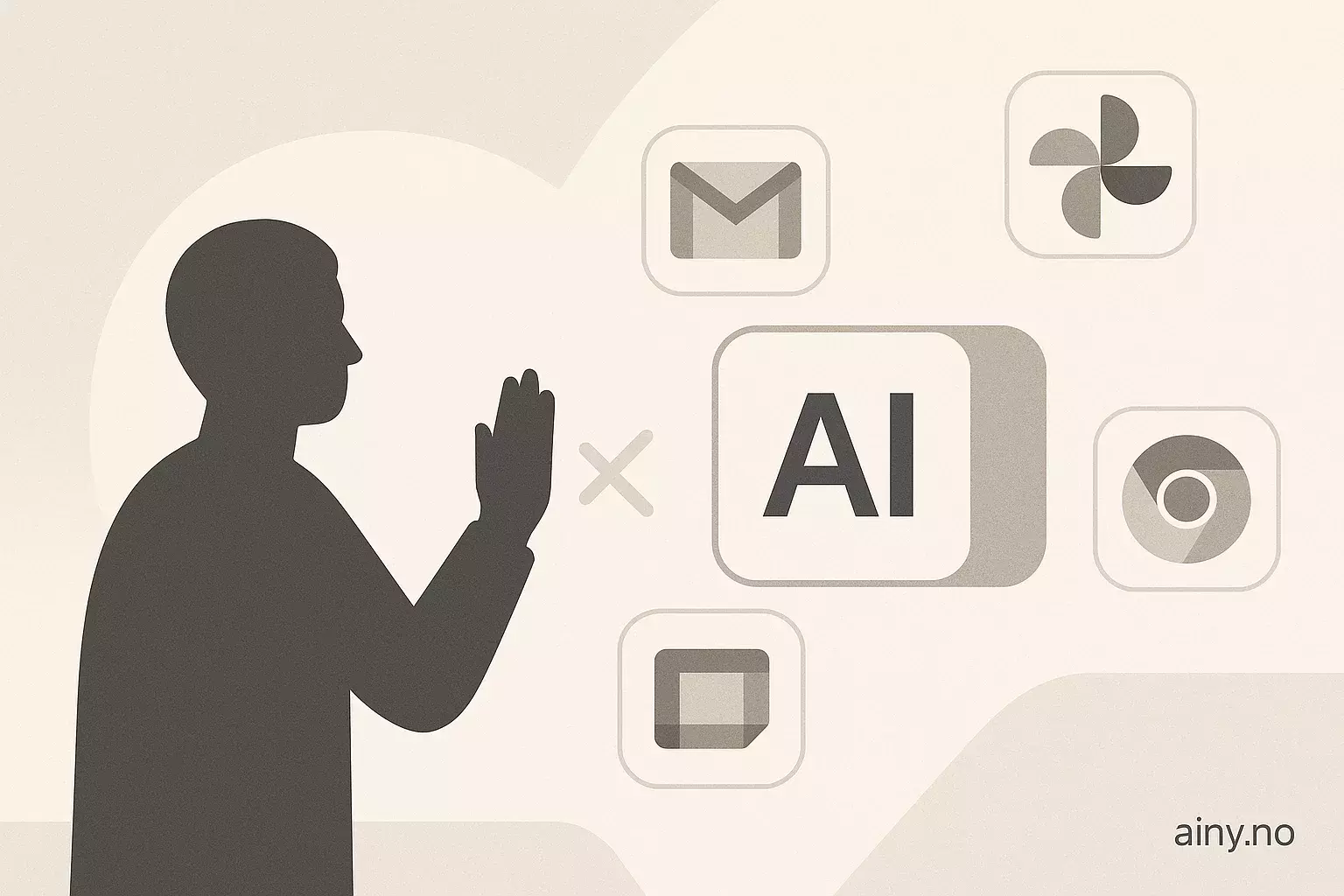Google lar brukere deaktivere Gemini i Gmail, Docs, Drive, Photos og Chrome ved å skru av ulike innstillinger.
For å fjerne Gemini fra Gmail, Docs og Drive må du skru av «Google Workspace smart features» via Gmail på web: Åpne Innstillinger → Alle innstillinger → fanen Generelt → «Manage Workspace smart feature settings» og slå av øverste bryter for Workspace-funksjonene; den nederste bryteren gjelder andre Google-produkter. Etter å ha skrudd av forsvant AI-genererte sammendrag og forslag i testene, selv om Gemini-ikoner fortsatt kunne vises og krevde at funksjonene ble slått på igjen for å fungere. Google Photos har egne innstillinger: i mobilappen trykk på profilikonet → Photos-innstillinger → Preferanser → Gemini features in Photos, og slå av «Use Gemini in Photos» for å fjerne «Ask Photos» og Gemini-minner. Gemini i Chrome rulles gradvis ut og kan også deaktiveres i nettleserinnstillinger; funksjonen krever at brukeren er 18+, befinner seg i USA og bruker siste engelske (US) versjon av Chrome på Mac eller Windows.
Relevans for Norge: Google-tjenester som Gmail, Google Photos og Chrome brukes av mange i Norge, så muligheten til å velge bort funksjoner knyttet til kunstlig intelligens (KI) er relevant for norske brukere og omtales i norske AI-nyheter.
Kilde: https://zdnet.com/article/how-to-turn-off-gemini-in-your-gmail-photos-chrome-and-more-its-easy-to-opt-out-of-ai | Sammendraget er KI-generert med OpenAI API av Ainy.no